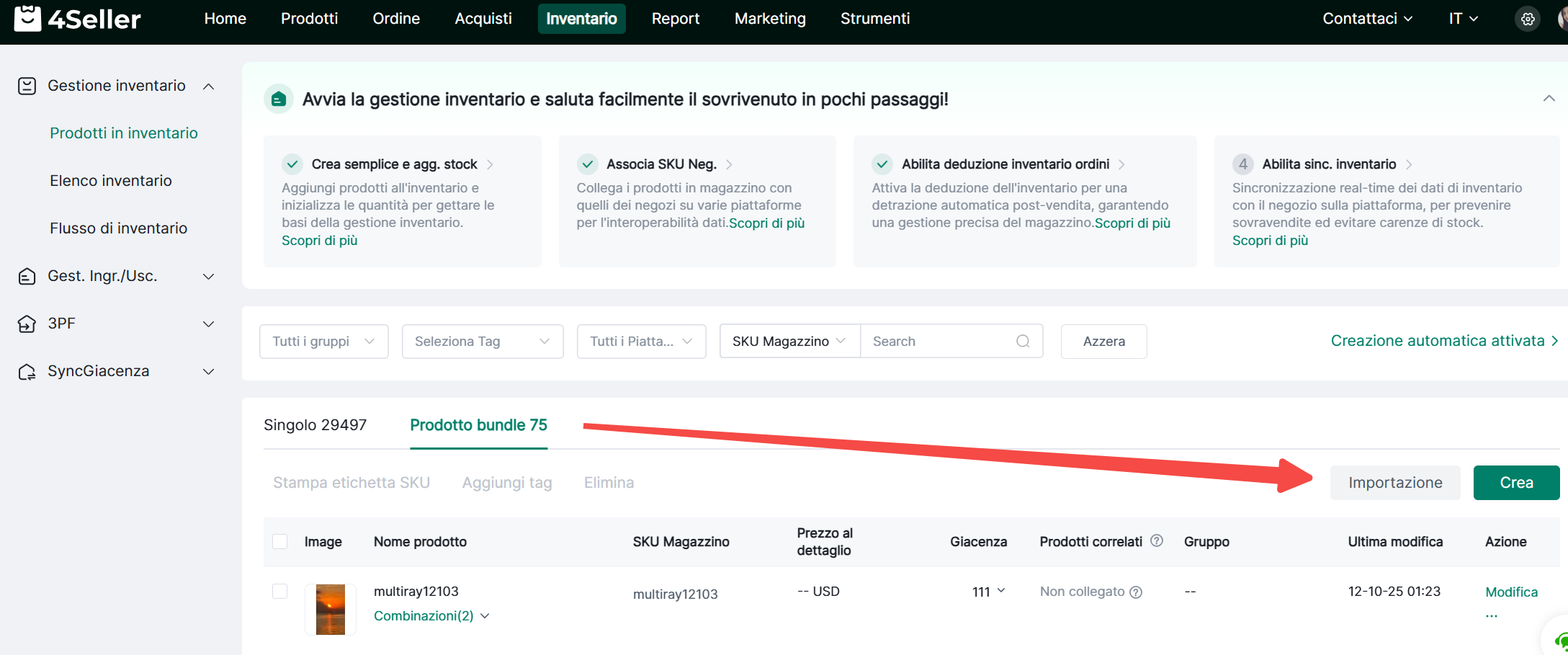- Inizia ora
- Video tutoriali
- Base di conoscenza
- FAQ & Risoluzione problemi
Come Creare Prodotti Bundle?
Nota:I sub-SKU nel Bundle Product SKU devono già esistere nella lista SKU prodotti di 4Seller. Se un sub-SKU non è stato aggiunto alla lista SKU prodotti, deve essere aggiunto prima di poter creare il Bundle Product SKU.
Step 1: Crea Stock Sku
Consulta questo articolo per creare Stock Sku: Come Creare Stock Sku?Step 2: Crea Bundle SKU
Metodo uno: Crea Manualmente
1. Inventario-- Prodotti Inventario-- Bundle--Crea
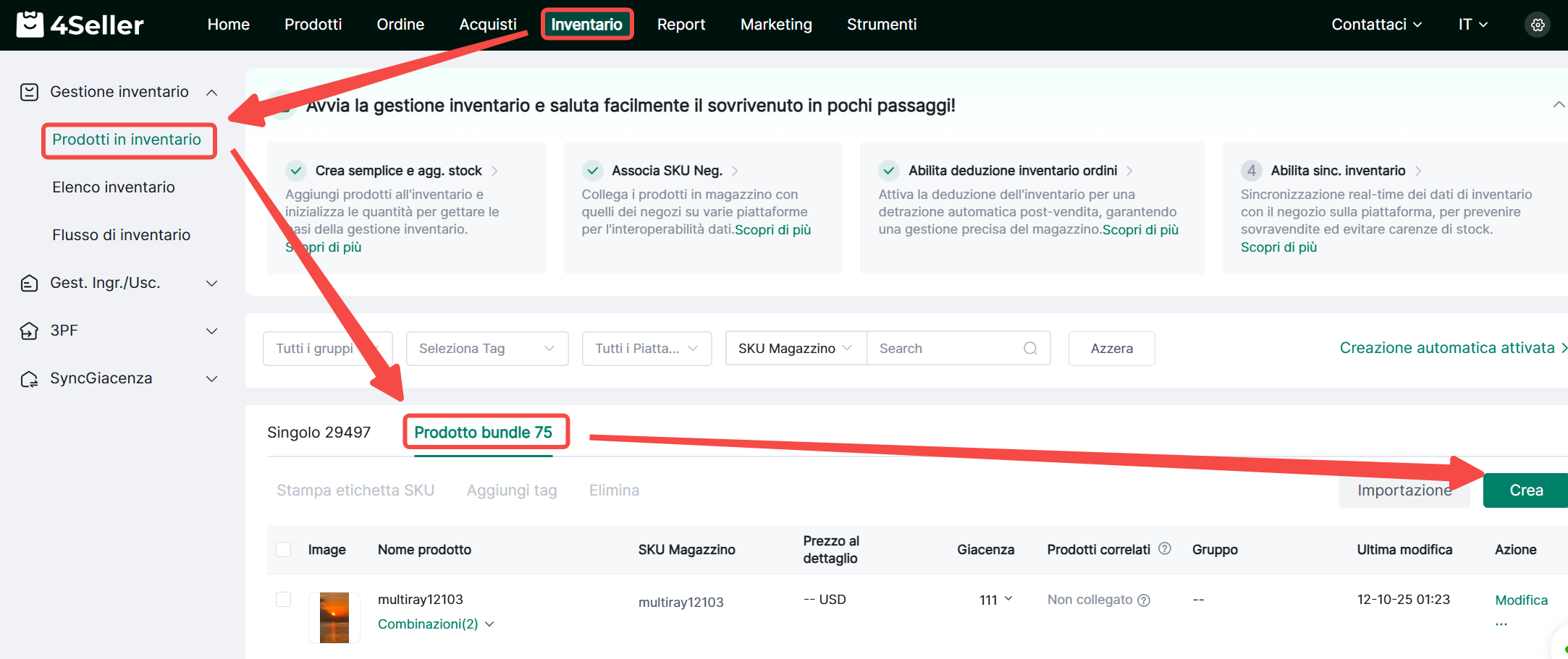
2. Compila informazioni--Clicca "Salva"
Nota:
(1) Nella pagina Crea Prodotto Bundle, puoi compilare Info Base, Info Prezzo, Info Bundle
(2) Stock Sku, Nome Prodotto, Info Bundle con quantità sono campi obbligatori da compilare.
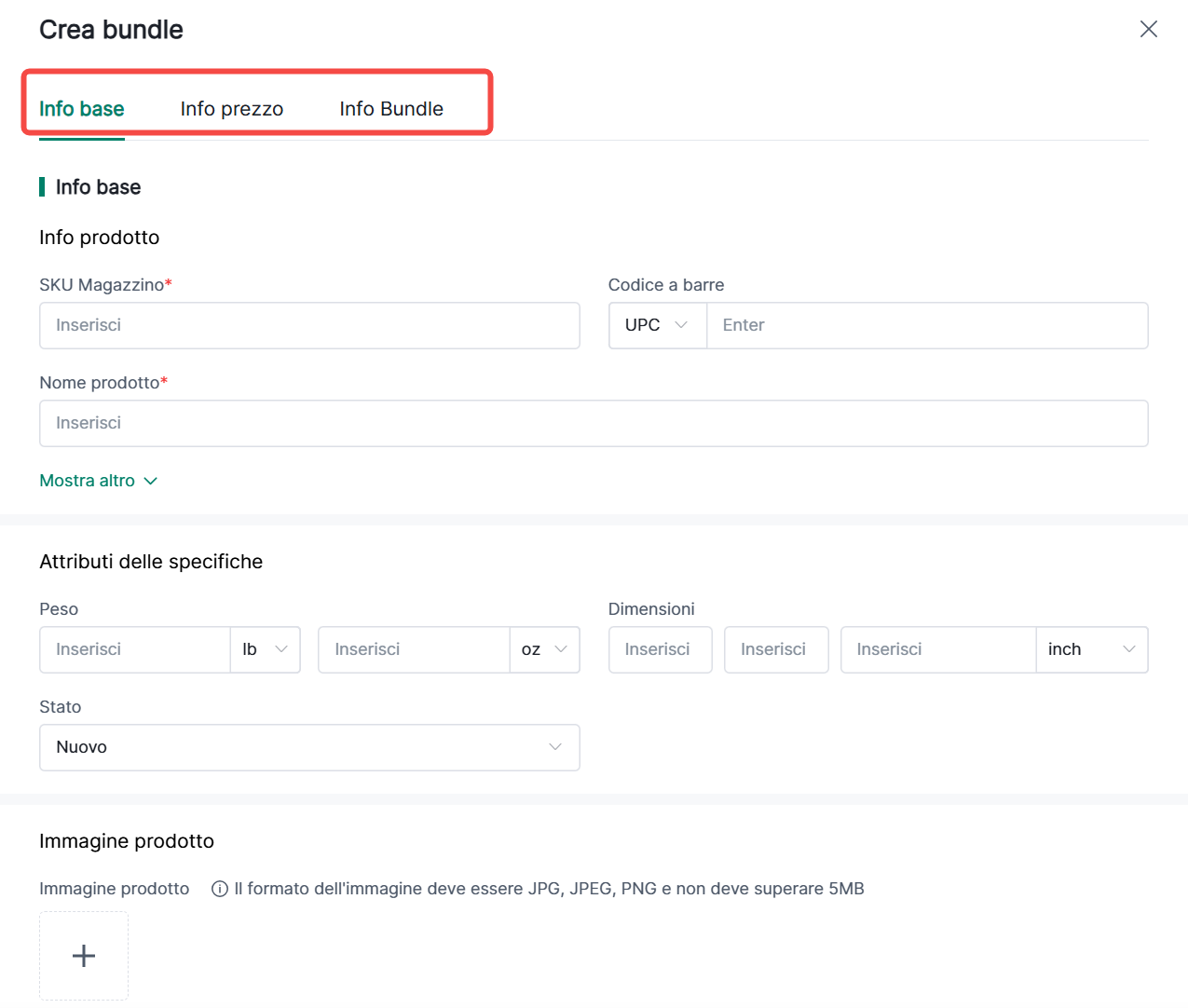
(3) in Info Bundle puoi selezionare i prodotti inclusi nel bundle e impostare la quantità.
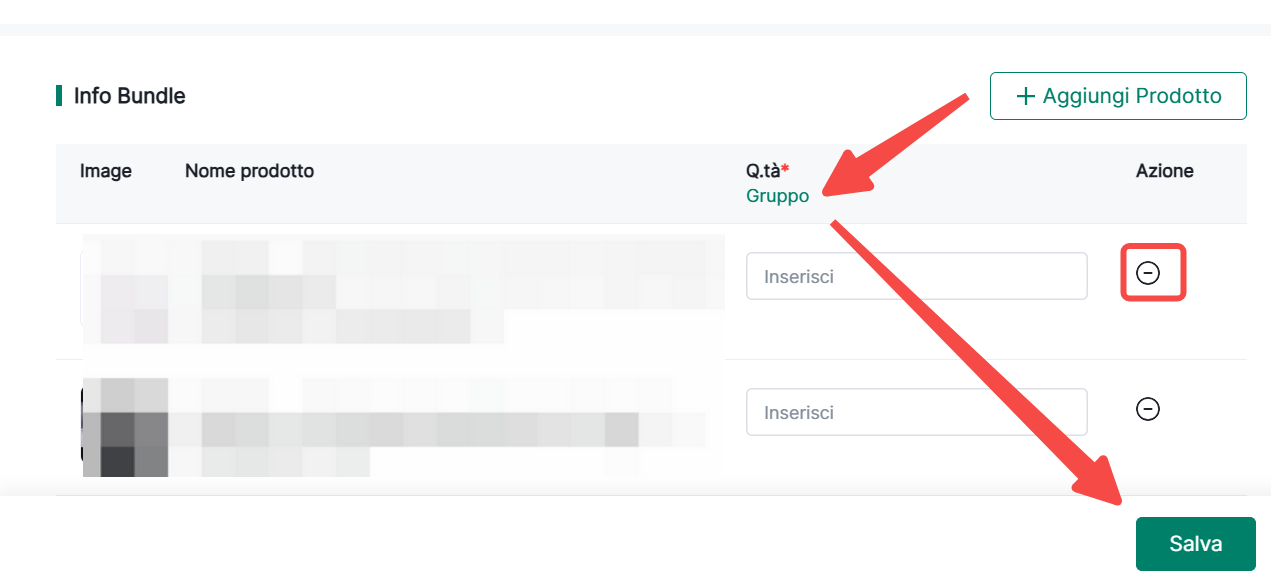
Metodo Due: Importa Bundle SKU
1. Inventario--Prodotti Inventario-- Bundle--Importa
2. Scarica il template

3. Controlla la Nota e compila le informazioni richieste nel template
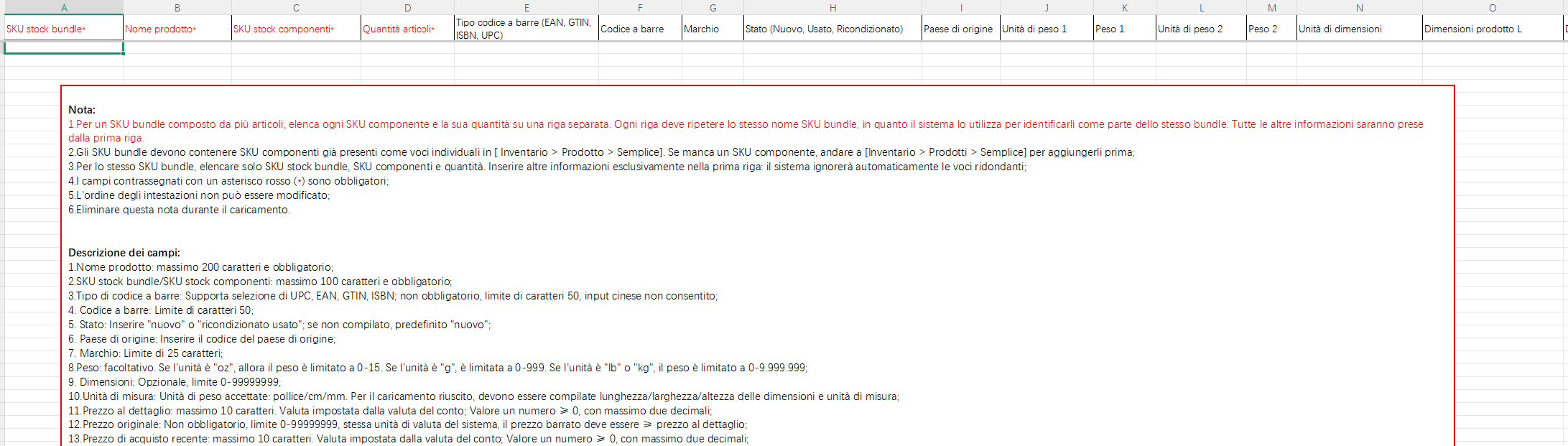
4. Importa il template
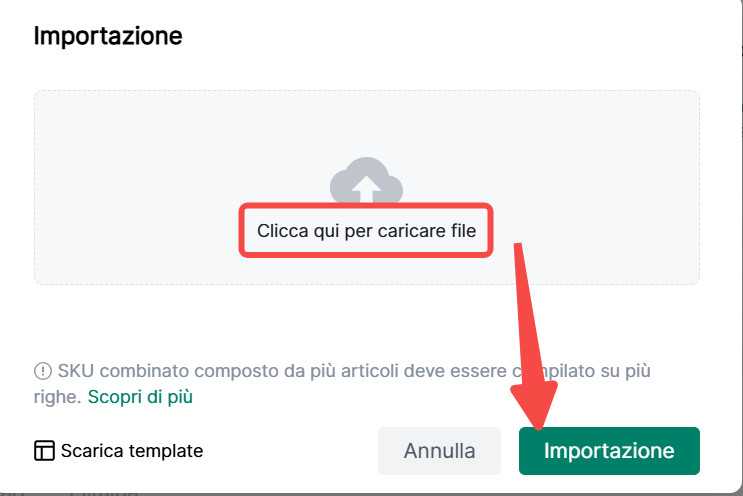
Step 3: Controlla i prodotti Bundle
Puoi filtrare per controllare i prodotti bundle, stampare Etichetta SKU, Aggiungere tag, Eliminare in blocco, modificare nuovamente o copiare, ecc.
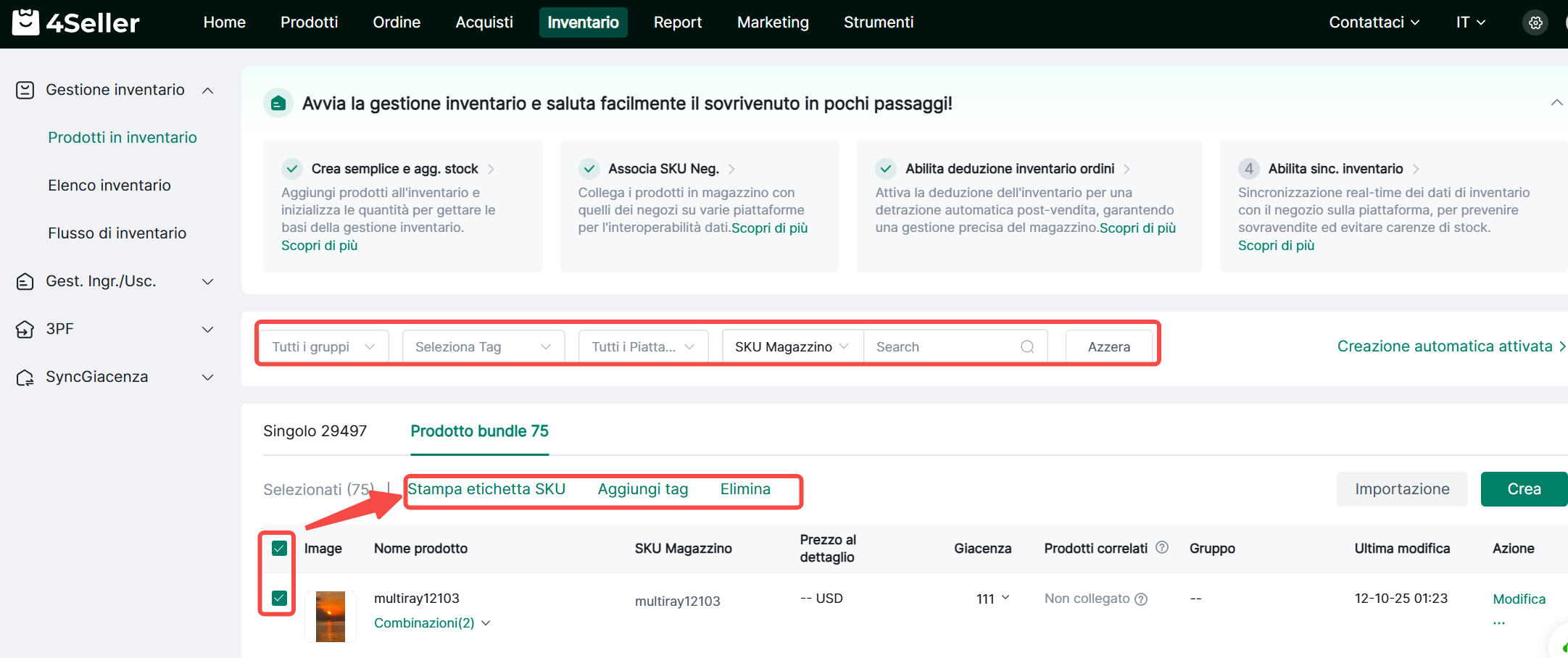
Per qualsiasi problema, contatta il Team Supporto 4Seller: [email protected]